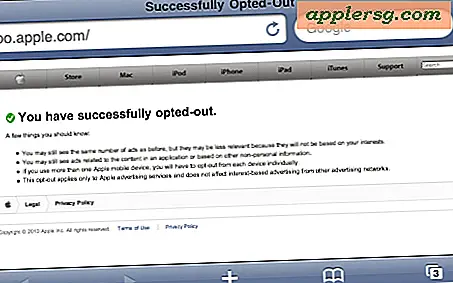So verwenden Sie Barcode-Scanner zur Eingabe von Excel-Daten
Artikel, die Sie benötigen
Y-Key-Dual-Tastatur-Adapter
Barcodelesegerät
Barcodes enthalten Daten, die die Verfolgung und Bestandsaufnahme von Artikeln oder Produkten erleichtern sollen. Sie werden von einer Barcode-erzeugenden Software erstellt, gedruckt und dann mit einem Barcode-Scanner gescannt. Der Barcode-Scanner fungiert als Dateneingabegerät, das die in einem Barcode enthaltenen Informationen sofort lesen und in Softwareprogramme wie Microsoft Excel hochladen kann. Lernen Sie, einen Barcode-Scanner für die Eingabe von Daten in Excel-Arbeitsblätter zu verwenden und sparen Sie Zeit und Energie.
Schalten Sie Ihren Computer aus. Stecken Sie Ihren Barcode-Scanner in den passenden Anschluss auf der Rückseite Ihres Computers. Verwenden Sie einen Y-Key-Dual-Tastatur-Adapter, falls Sie am Ende des Scannerkabels einen tastaturartigen Stecker haben. Mit dem Adapter können Sie die Tastatur und den Scanner an denselben Port anschließen.
Schalten Sie Ihren Computer ein und öffnen Sie Microsoft Excel. Gehen Sie zu dem Arbeitsblatt, in das Sie die Informationen eingeben müssen, zeigen Sie mit dem Cursor auf das Feld oder die Stelle, in die die Daten eingegeben werden sollen, und klicken Sie darauf, um den Cursor auf das Feld zu setzen. Beim Hochladen von Barcode-Daten in Programme werden die Daten in das Feld oder den Raum eingegeben, in dem sich der Cursor befindet.
Halten Sie den Barcode-Scanner etwa 15 cm vom Barcode entfernt, richten Sie das Licht auf den Barcode und drücken Sie den Druckknopfschalter, um den Scan zu aktivieren. Durch Drücken der Taste liest der Scanner sofort die Barcodedaten und gibt die Daten in das Feld in Ihrem Arbeitsblatt ein, in dem sich der Cursor befindet. Überprüfen Sie das Arbeitsblatt, um die eingegebenen Daten zu sehen.